CAD編輯樣條曲線的方法
繪制的樣條曲線不符合要求?樣條曲線的形狀需要改變?要倒轉樣條曲線的方向?相信這些問題在CAD使用者眼中并不陌生。那么CAD軟件究竟如何編輯樣條曲線呢?本文將給你介紹兩種編輯樣條曲線的方法。
方法一:樣條曲線編輯命令SPLINEDIT
1.用CAD軟件打開需要進行編輯的圖紙文件;
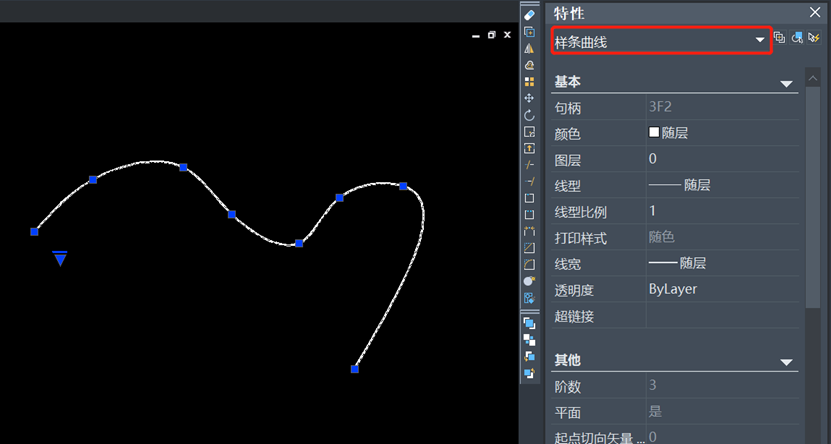
2.在命令行中輸入【SPLINEDIT】點擊回車鍵啟動樣條曲線編輯命令;
3.選擇需要編輯的樣條曲線后,命令欄會出現如下提示:

4.在命令行中輸入【C】選擇閉合,按回車鍵確認,開放的樣條曲線將被閉合;同理對于閉合的樣條曲線可以輸入【O】選擇打開,將其變為開放的樣條曲線;
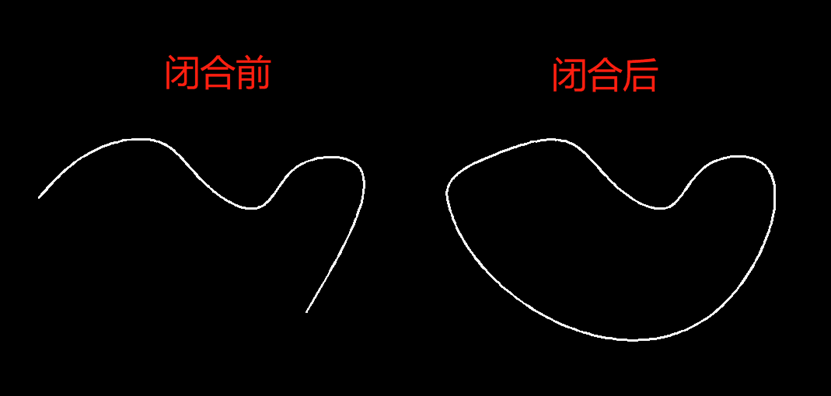
5.除閉合打開功能外,SPLINEDIT編輯樣條曲線命令還可以進行“移動頂點”“反向”等操作;大家可以自行打開CAD軟件去操作一下哦!
方法二:夾點編輯樣條曲線
在CAD中,和多段線一樣,樣條曲線也可以進行夾點編輯的操作,使用夾點操作可以更容易地編輯樣條曲線的外觀,下面給大家示范一下:
1.用CAD軟件打開需要進行編輯的圖紙文件;
2.不執行任何命令,只選中樣條曲線,將鼠標懸停在任意一個控制點上,會彈出一個夾點編輯框,如圖:
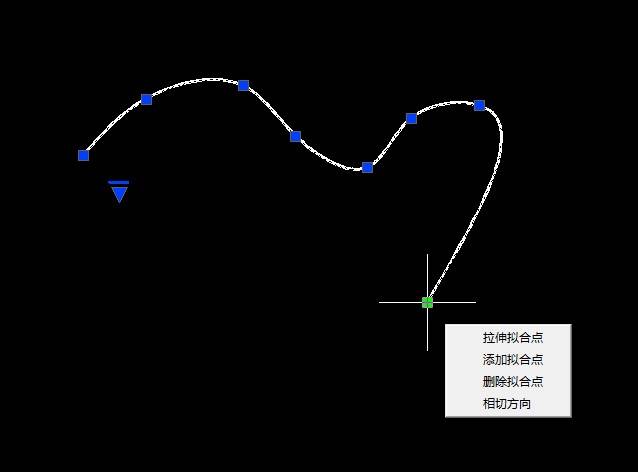
3.除了選擇編輯框中的操作,還可以直接單擊控制點進行拖拽,系統會默認進行“拉伸擬合點”的操作。
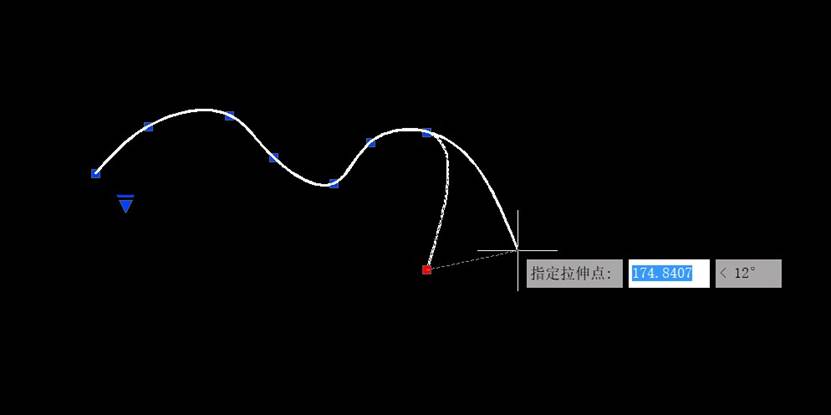
以上就是編輯樣條曲線的兩種方法,你都學會了嗎?
推薦閱讀:機械設計
推薦閱讀:機械制圖
·中望CAx一體化技術研討會:助力四川工業,加速數字化轉型2024-09-20
·中望與江蘇省院達成戰略合作:以國產化方案助力建筑設計行業數字化升級2024-09-20
·中望在寧波舉辦CAx一體化技術研討會,助推浙江工業可持續創新2024-08-23
·聚焦區域發展獨特性,中望CAx一體化技術為貴州智能制造提供新動力2024-08-23
·ZWorld2024中望全球生態大會即將啟幕,誠邀您共襄盛舉2024-08-21
·定檔6.27!中望2024年度產品發布會將在廣州舉行,誠邀預約觀看直播2024-06-17
·中望軟件“出海”20年:代表中國工軟征戰世界2024-04-30
·2024中望教育渠道合作伙伴大會成功舉辦,開啟工軟人才培養新征程2024-03-29
·玩趣3D:如何應用中望3D,快速設計基站天線傳動螺桿?2022-02-10
·趣玩3D:使用中望3D設計車頂帳篷,為戶外休閑增添新裝備2021-11-25
·現代與歷史的碰撞:阿根廷學生應用中望3D,技術重現達·芬奇“飛碟”坦克原型2021-09-26
·我的珠寶人生:西班牙設計師用中望3D設計華美珠寶2021-09-26
·9個小妙招,切換至中望CAD竟可以如此順暢快速 2021-09-06
·原來插頭是這樣設計的,看完你學會了嗎?2021-09-06
·玩趣3D:如何巧用中望3D 2022新功能,設計專屬相機?2021-08-10
·如何使用中望3D 2022的CAM方案加工塑膠模具2021-06-24
·CAD的字體文件分類詳解2017-07-25
·CAD怎么刪除展開料大量的折彎線2019-01-09
·CAD如何在模型空間與圖紙空間之間切換2016-07-08
·CAD中夾點彈出的命令能否關閉2017-07-03
·CAD中如何巧用環形陣列繪制圖形2019-08-16
·CAD怎樣給六邊形繪制花紋?2020-04-20
·CAD打開圖紙的方法匯總2018-05-17
·CAD文字插入點怎么定義?2020-05-12














